Google ChromeのWebページ翻訳のマスター:包括的なガイド
このガイドは、Google Chromeを使用してWebページコンテンツを効率的に翻訳し、ページ全体の翻訳、選択されたテキスト翻訳、およびパーソナライズされた翻訳設定の調整をカバーする段階的なウォークスルーを提供します。これらの手順に従って、多言語Webサイトをシームレスにナビゲートします。
ステップ1:設定メニューへのアクセス
Google Chromeブラウザウィンドウの右上隅にある3つの垂直ドット(その他のツールメニュー)をクリックします。

ステップ2:設定への移動
ドロップダウンメニューで、[設定]オプションを選択します。これにより、ブラウザの設定ページが開きます。

ステップ3:翻訳設定を見つける
[設定]ページの上部で、検索バーを使用します。 「翻訳」または「言語」を入力して、関連する設定をすばやく見つけます。

ステップ4:言語設定へのアクセス
検索結果が表示されたら、「言語」または「翻訳サービス」オプションを見つけてクリックします。
ステップ5:言語の管理
言語設定には、ブラウザでサポートされている言語をリストするドロップダウンメニューがあります。 「言語の追加」オプションを使用して、新しい言語を追加するか、既存の言語を管理します。

ステップ6:自動翻訳の有効化
重要なことに、「読んだ言語ではないページを翻訳するオファー」が有効になっていることを確認してください。この設定により、自動的にブラウザのデフォルト言語にないWebページを翻訳するようになります。
これらの手順に従うことにより、Google Chromeの堅牢な翻訳機能を効果的に活用して、よりスムーズでアクセスしやすいオンラインエクスペリエンスを実現できます。
 家
家  ナビゲーション
ナビゲーション






 最新記事
最新記事









 最新のゲーム
最新のゲーム



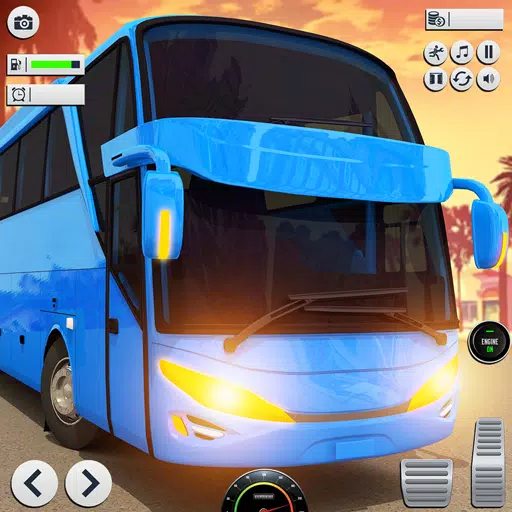
![Chubby Story [v1.4.2] (Localizations)](https://imgs.xddxz.com/uploads/85/1719638042667f981a5e9f8.jpg)

![Zia – New Version 0.4 [Studio Zia]](https://imgs.xddxz.com/uploads/47/1719569268667e8b74e6004.jpg)




